

如果规则的线条打印后没有对齐或打印效果不理想,请调整打印头位置。
 注释 注释
|
需要准备:一张A4或Letter尺寸的普通纸(包括再生纸)*
* 务必使用两面均洁白干净的纸张。
确保电源已开启。
在前端托盘中装入一张A4或Letter尺寸的普通纸。
打开出纸托盘扩展架,打开出纸托盘,然后扩展出纸支架。
打印打印头对齐页。
(1) 按设置按钮。
将出现设置菜单屏幕。
(2) 使用 或
或 按钮选择维护,然后按OK按钮。
按钮选择维护,然后按OK按钮。
(3) 使用 或
或 按钮选择打印头对齐,然后按OK按钮。
按钮选择打印头对齐,然后按OK按钮。

将打印打印头对齐页。
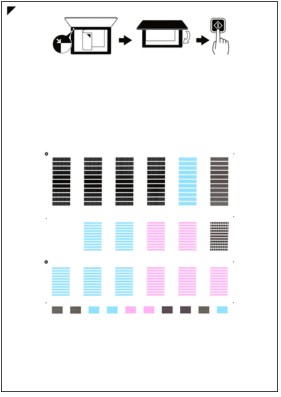
 重要事项 重要事项
|
(4) 显示信息“图案是否精细?”时,确认图案已正确打印,选择是,然后按OK按钮。
扫描打印头对齐页以调整打印头位置。
(1) 确认信息,然后将打印头对齐页装入到稿台玻璃上。
以打印面向下装入打印头对齐页,并将该页左上角的标记  与对齐标记
与对齐标记  对齐。
对齐。
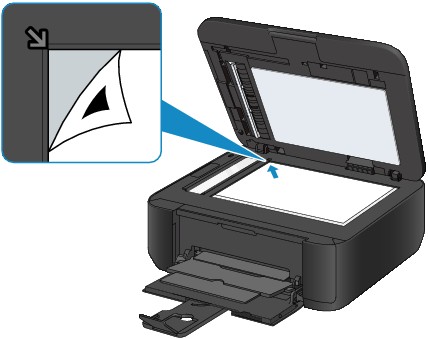
 注释 注释
|
(2) 轻轻关闭文档盖板,然后按彩色或黑白按钮。
本机开始扫描打印头对齐页,并且将自动调整打印头位置。
打印头位置调整完成时,从稿台玻璃上取出打印头对齐页。
 重要事项 重要事项 |
 注释 注释
|
页首 |